안녕하세요. BlockDMask 입니다.
오늘은 맥북에서 앱을 삭제, 맥북에서 프로그램을 삭제하고 싶을때, 삭제하는 방법을 모르셨던 분들께 맥북 앱 삭제 방법에 대해서 알려드리려 합니다.
"바쁘다 확실하게 지우고 싶다" 하시는분은 바로 3번으로가시면됩니다.
<목차>
1. 런치 패드에서 앱 삭제
2. find 에서 앱 삭제
3. 저장공간 관리에서 앱 삭제
1. 맥북 런치 패드에서 앱 삭제
1-1) 런치 패드로 갑니다.

1-2) 아이폰에서 앱 삭제 할 때 처럼 앱을 꾹~~~~~ 눌러줍니다.
1-3) 흔들리는 앱들속에서~ X. 버튼을 눌러서 삭제해 줍니다.
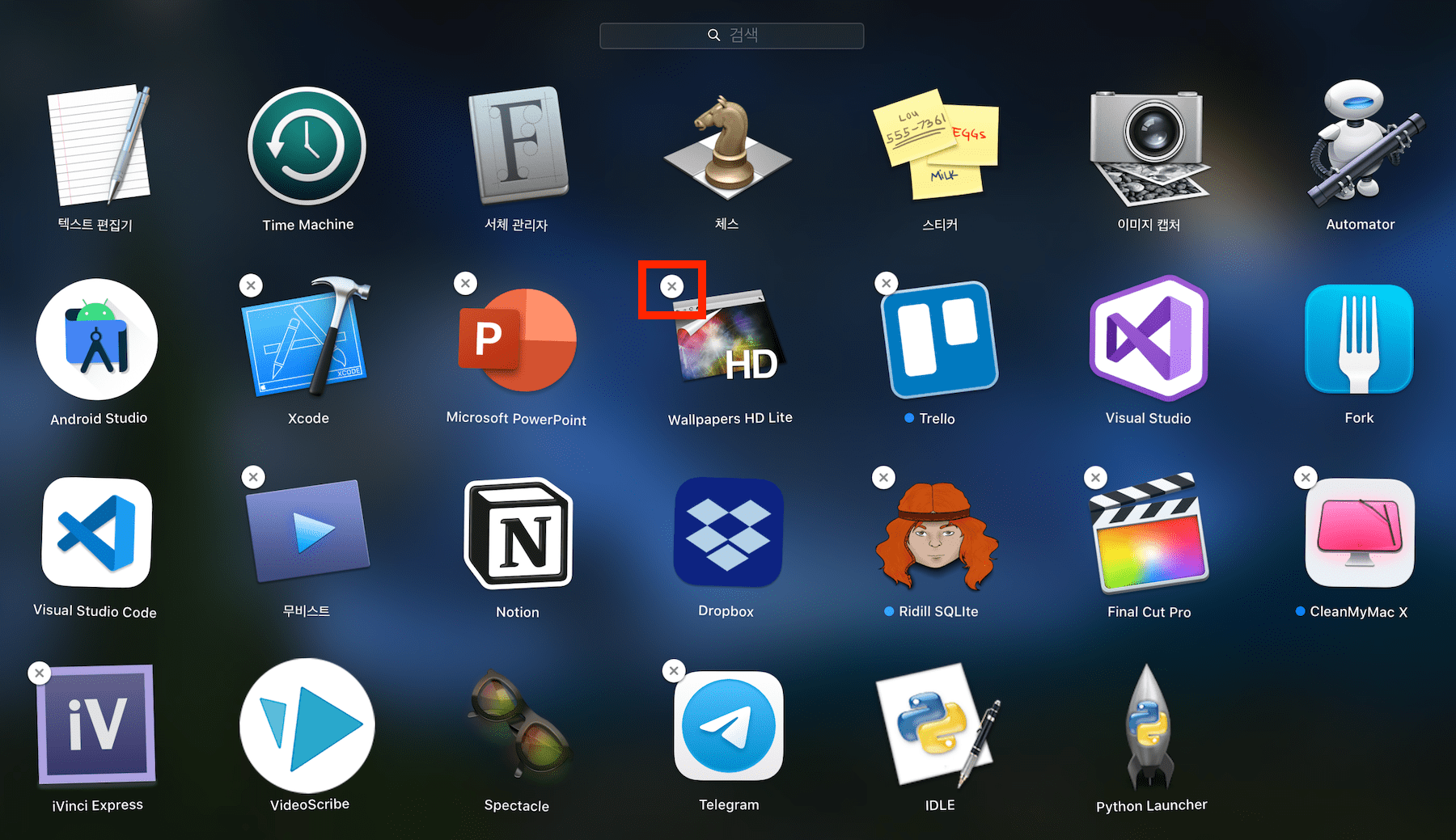
1-4) 어? 제가 삭제하고자 하는 앱은 X 버튼이 뜨지 않는데요?
그렇다면 2번 3번 방법으로 삭제하면 됩니다.
2. 맥북 finder 에서 앱 삭제
2-1) 바탕화면에서 dock 의 맨 첫번째 Finder 를 눌러 줍니다.
단축키는 command + shift + h 를 누르면 바로 뜰 것 입니다.
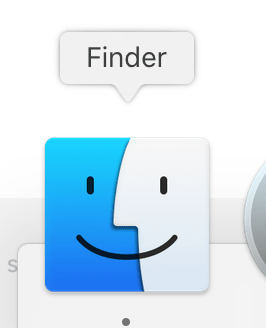
2-2) 좌측에 응용프로그램 칸이 있는지 살펴 봅니다.
응용프로그램이 없는 경우 finder 환경설정 -> 사이드바 -> 즐겨찾기에 응용프로그램 추가

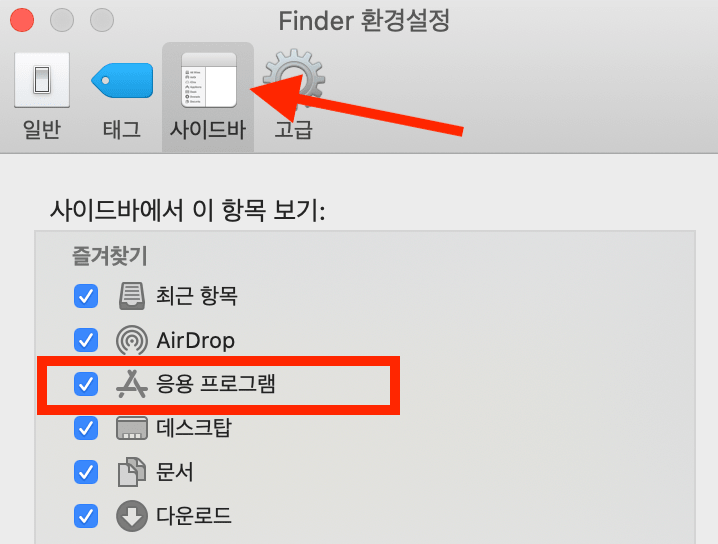
2-3) 이제 다시 finder로 돌아와서 즐겨찾기에 응용프로그램 항목이 있는걸 보고 기쁜마음으로 클릭해 줍니다.
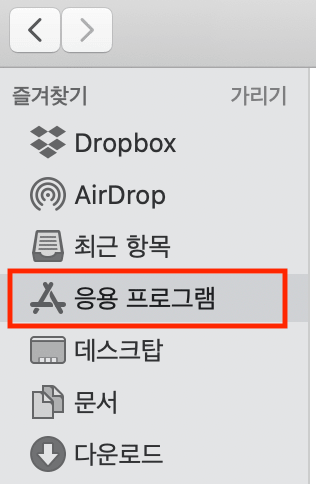
2-4) 이제 우리 맥북, 맥OS에 깔려있는 응용프로그램들이 나오게 됩니다.
여기서 지우고 싶은 앱을 클릭합니다. 그 상태에서 Command + ⌫ (삭제버튼) 을 눌러주면 삭제가 됩니다.
아니면 우클릭을해서 "휴지통으로 이동"을 눌러줘도 됩니다.


2-5) 이렇게 앱이 휴지통으로 이동한후, dock의 휴지통 우클릭을 해서 휴지통을 비워주면 앱이 깔끔하게 삭제가 됩니다.

3. 맥북 저장공간에서 앱 삭제
finder 에서 앱이 안보이거나 하는 경우에는 저장공간에서 앱을 정리하는 방법이 있습니다.
사실 이 방법이 제일 좋아보입니다.
3-1) 화면 좌측 상단의 사과모양을 클릭해서 "이 Mac에 관하여"를 클릭합니다.
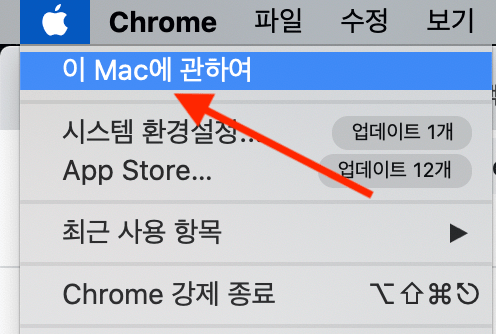
3-2) 맥에 관한 창이 하나 뜨면 가운데 "저장공간"을 클릭하고 "관리"를 클릭해줍니다.
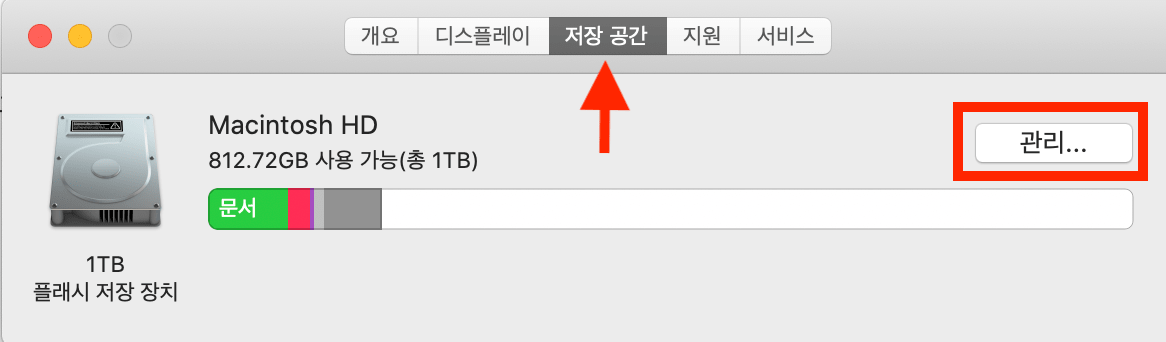
3-3) 그러면 새 창이 뜨게 되는데 좌측의 응용프로그램을 클릭해줍니다.
그러면 응용프로그램들의 리스트가 쭈르륵 뜨게 됩니다.
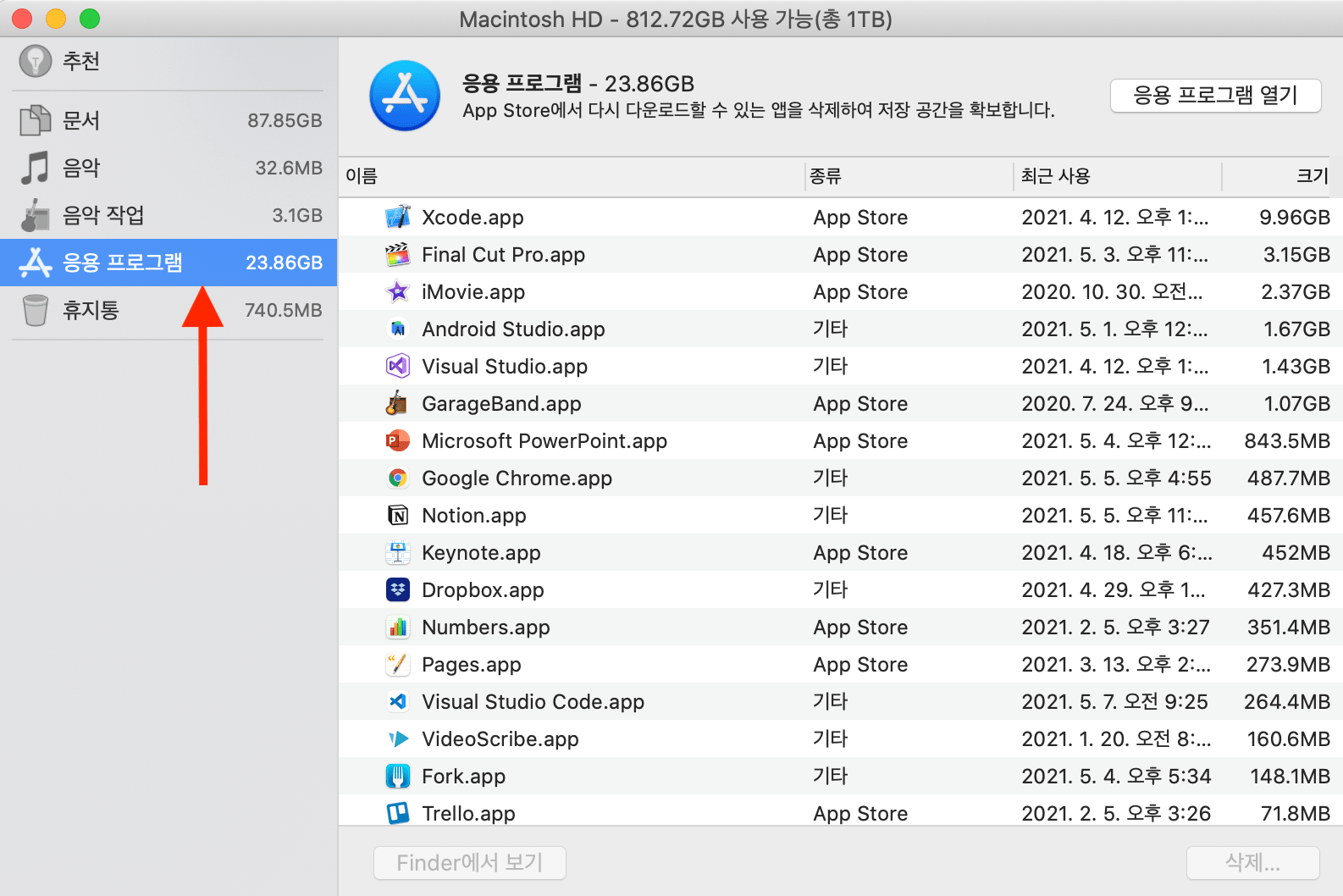
3-4) 삭제하고자 하는 응용프로그램을 클릭하고 우측 아래에 있는 "삭제..."을 눌러줍니다.
(맥쪽에서도 응용프로그램을 삭제하는게 마음에 안좋았는지 "..." 을 붙였네요)
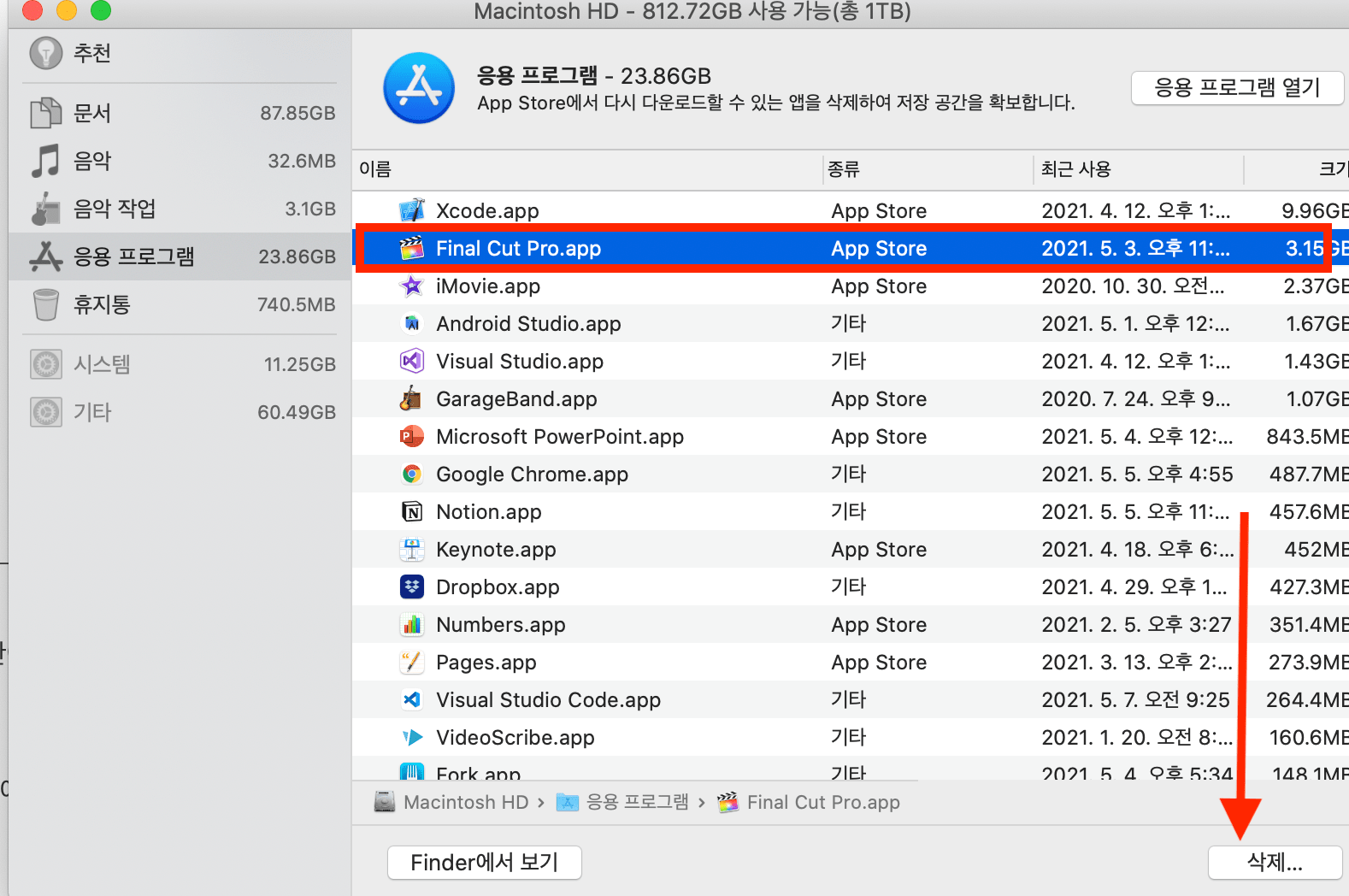
네. 이렇게 이번 포스팅에서는 맥북에서 앱을 지우는 방법 3가지에 대해서 알아보았습니다.
감사합니다.
'<툴, 프로그램 관련> > [맥OS]' 카테고리의 다른 글
| [Mac] 맥북 자주 쓰는 단축키 10가지 알아보기 (0) | 2025.05.03 |
|---|---|
| [맥OS] 맥북 부트캠프 트랙패드 설정 (윈도우10) (1) | 2021.11.09 |
| [맥OS] 맥북 기본 프로그램 설정, 변경 방법 (3) | 2021.07.27 |
| [맥OS] 맥북 프로그램 강제 종료 방법(프로그램 응답 없음) (4) | 2021.05.07 |
| [맥OS] 맥북 ip 주소 확인 방법 (1) | 2021.02.18 |
| [맥OS] 맥북 크롬 설치 방법 (2) | 2021.02.08 |
| [맥OS] 맥북 이모티콘 단축키, 이모티콘 입력 방법 (0) | 2021.02.03 |
| [맥OS] 맥북 화면 녹화 방법 (2) | 2021.01.30 |